スポンサーリンク
■セルの上で、文字を入力する
エクセルでセルに文字を入力する方法の中では、もっとも単純なやり方になります。
エクセルでは、キーボードから文字を入力すれば、アクティブセルに、入力した文字がそのまま入力されます。この場合、もともと入っていた文字は上書きされてしまうため、なくなってしまいます。
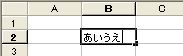
■セルの上で、ダブルクリックをする
エクセルでは、文字を入力したいセルの上で、マウスをダブルクリックすると、セルに文字を入力できる状態になります。この方法だと、セルに元々入力されていた文字が消えずに残すことができます。
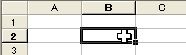
↓
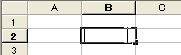
(ダブルクリックしたセルに、文字を入力できる状態になります)
■数式バーに入力する
エクセルの数式バーには、アクティブセルに入力されている文字が表示されます。この数式バーに直接文字を入力することで、セルに文字を入力することもできます。

■カーソルの移動
エクセルでセルに文字が入力できる状態のとき、セルの中で縦棒「|」が点滅しています。これをカーソルと呼びます。
エクセルでカーソルが表示されているときには、セルの編集モードになっていることを表していて、矢印キーを押すと、カーソルを移動させることができます。
文字を入力するときには、カーソルのすぐ後ろから文字が入力されます。
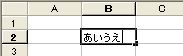
↓
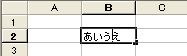
(カーソルを一つ左に移動しました)
■Enterを押すと、入力が終わって、セルが下に移動する
エクセルでセルへの入力が終わったら、Enterボタンを押しましょう。Enterボタン=決定ボタンと考えると、覚えやすいと思います。エクセルでは、Enterを押して、セルへの入力を決定すると、アクティブセルが下に移動します。
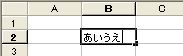
(入力が終わって、Enterボタンを押すと、)
↓
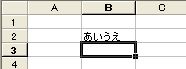
(アクティブセルが下に移動します)

